Índice
Neste tutorial você encontrará todas as formas disponíveis para executar o CMD (Command Prompt) como Administrador no Windows 10 ou Windows 11. Como você deve saber, abrir o Command Prompt como Administrador, permite executar comandos que requerem privilégios Administrativos.
Existem várias maneiras de executar o cmd como administrador no Windows 10 e neste guia irá mostrar-lhe todas elas.
Como executar o Prompt de Comando como Administrador no Windows 11/10.
Método 1. abrir CMD como Administrador a partir da Pesquisa.
Qualquer maneira fácil de executar o cmd como administrador no Windows 10, é iniciar o prompt de comando como administrador, usando o menu de busca:
1. Sobre a Busca  caixa, tipo cmd
caixa, tipo cmd
2. Agora, realize uma das seguintes ações:
a. Clique no botão direito do rato no prompt de comando e selecione Corra como Administrador .
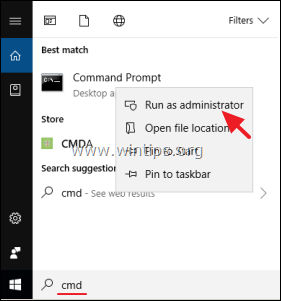
b. Selecione Corra como Administrador
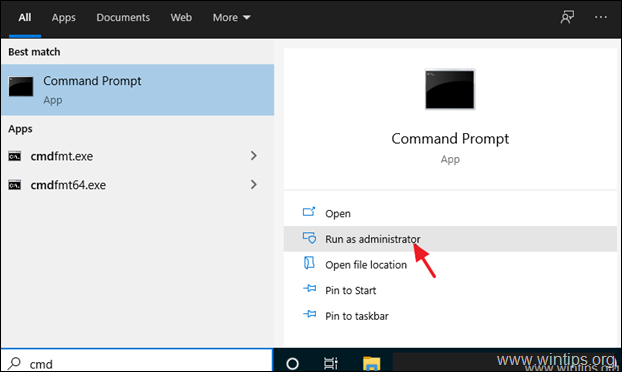
Método 2. Executar Comando como Administrador Usando a caixa EXECUÇÃO.
Um dos métodos mais rápidos para abrir um prompt de comando de administrador no Windows 10 é o seguinte:
1. Pressione simultaneamente o botão Ganhe  + R para abrir a caixa de comando run.
+ R para abrir a caixa de comando run.
2. Tipo cmd e imprensa CTRL+SHIFT+ENTER para abrir o Prompt de Comando como Administrador.
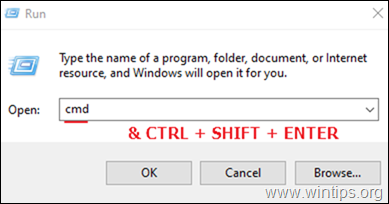
Método 3. Execute CMD como Administrador a partir do menu Power User.
Outro método para abrir o prompt de comando como administrador no Windows 10, é usando o menu Power User.
1. Pressione o botão Ganhe  + X chaves, ou clique no botão direito do mouse no Início
+ X chaves, ou clique no botão direito do mouse no Início  menu.
menu.
2. Clique Pronta de Comando (Admin) para correr cmd como administrador. *
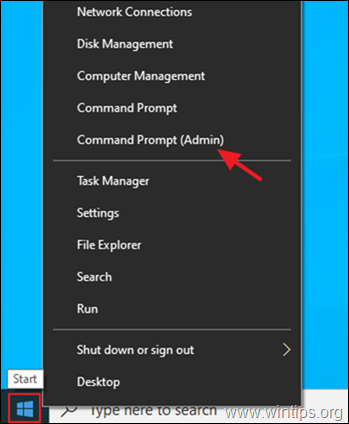
Nota: Nota se o Pronta de Comando (admin) falta a opção, então navegue para Início > Configurações > Personalização > Barra de tarefas e pronto para DESLIGADO o "Replace Command Prompt with Windows PowerShell in menu when I click right click the start button or press Windows key +X" switch.
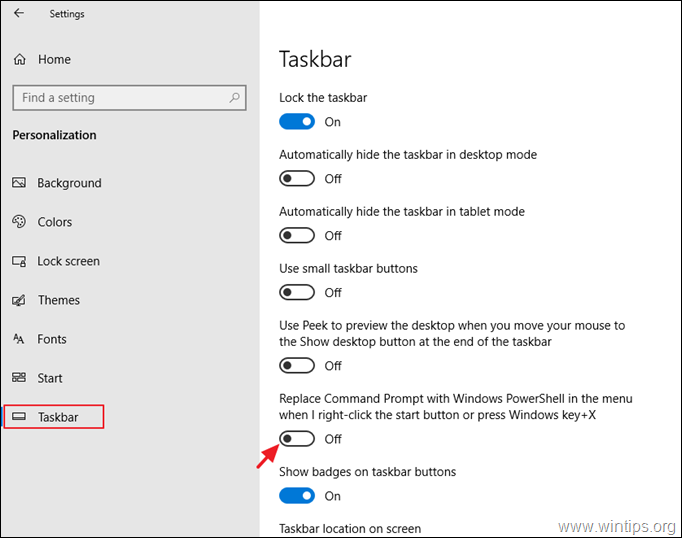
Método 4. Run Command Prompt As Administrator do menu Iniciar.
Para abrir o prompt de comando com direitos elevados no Windows 10 a partir do menu Iniciar:
1. Clique no botão Início e expandir o Sistema Windows pasta/menu.
2. clique no botão direito em Pronta de Comando e selecione Mais > Executar como administrador .
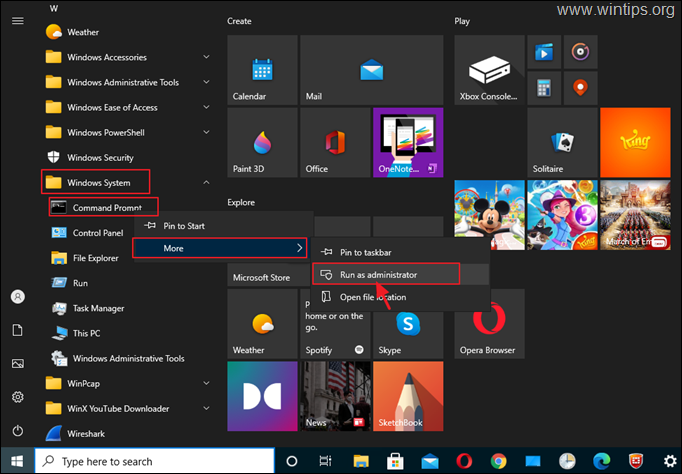
Método 5. abrir o CMD como Administrador usando o Task Manager.
O método final para lançar o prompt de comando como Administrador no Windows, é usando o Task Manager:
1. Imprensa CTRL + SHIFT + ESCAPE para abrir o Task Manager.
2. Clique no botão Arquivo menu e selecione Executar nova tarefa.
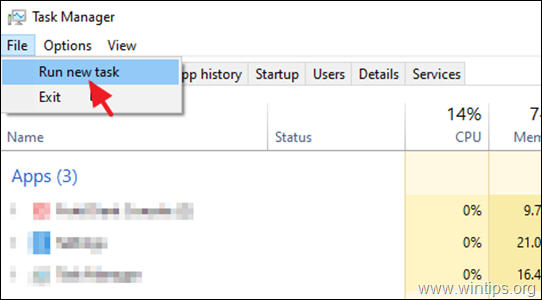
3. Tipo cmd e cheque a caixa de seleção "Criar esta tarefa com privilégios administrativos". Finalmente pressione Entre ou clique OK .
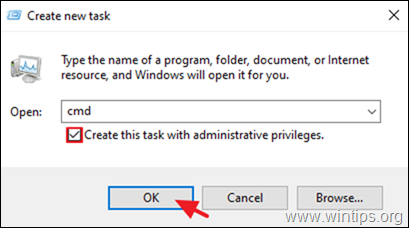
É isso! Diga-me se este guia o ajudou deixando o seu comentário sobre a sua experiência. Por favor, goste e partilhe este guia para ajudar os outros.

Andy Davis
O blog de um administrador de sistema sobre o Windows





